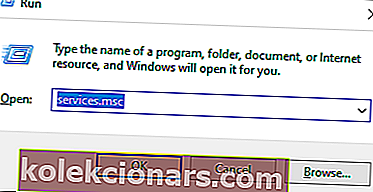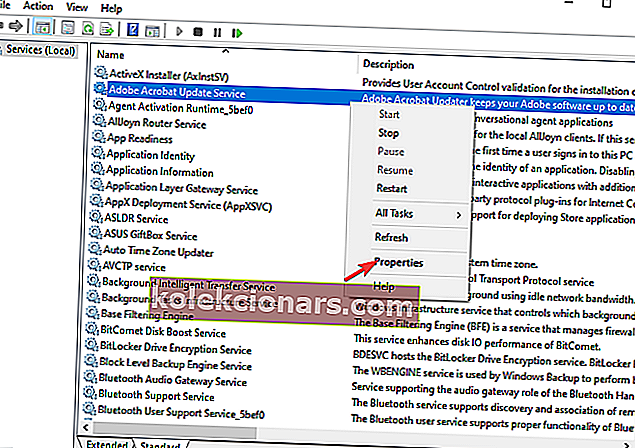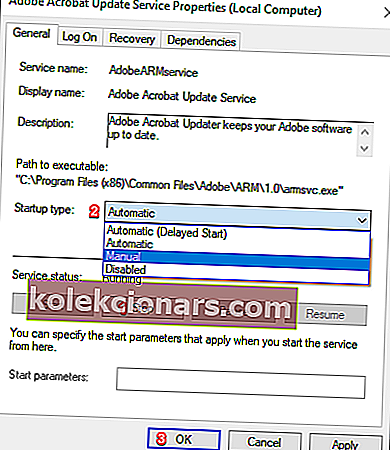- Jei norite patobulinti ir padidinti savo kompiuterio našumą, tam ne visada turite atsisiųsti specializuotą programinę įrangą.
- Paprasčiausiai išjungus keletą nereikalingų paslaugų, jūsų „Windows 10“ kompiuteris gali veikti kaip niekada anksčiau.
- Norėdami gauti daugiau patobulinimų ir gudrybių, peržiūrėkite mūsų „Windows 10 Hub“.
- Jei norite išplėsti savo žinias apie technologijas ir programinę įrangą, apsilankykite mūsų instrukcijų skyriuje.
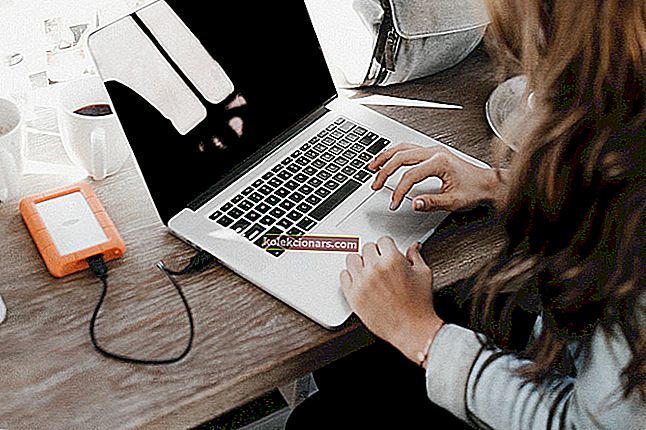
Ar žinojote, kad galite saugiai išjungti „Windows“ paslaugas, kad padidintumėte savo kompiuterio našumą?
Tačiau problema kyla nustatant, kurias paslaugas saugu išjungti, o kurias - ne. Norėdami sutaupyti šiek tiek bandymų ir klaidų, sukūrėme šį vadovą.
Jame išvardijome visas „Windows“ paslaugas, kurias galite išjungti, kad padidintumėte savo kompiuterio našumą žaidimams ar tiesiog bendram naudojimui.
Be to, mes taip pat įtraukėme trumpą skyrių, kuriame parodyta, kaip išjungti minėtas paslaugas sistemoje „Windows 10“.
Taigi jums gali būti naudinga perskaityti šį vadovą iki galo. Be tolesnių veiksmų ...
Kokias „Windows 10“ paslaugas galiu išjungti? Visas sąrašas
| „Application Layer Gateway“ paslauga | Telefono paslauga |
| „Alljoyn Router Service“ | Programos suderinamumo padėjėjo paslauga |
| AVCTP paslauga | „Print Spooler“ |
| „Bitlocker“ | Tėvų kontrolė |
| „Bluetooth“ palaikymo tarnyba | Nuotolinis registras |
| Susieta vartotojo patirtis ir teletrija | Mažmeninės prekybos demonstravimo paslauga |
| Pažymų platinimas | Antrinis prisijungimas |
| Diagnostikos politikos tarnyba | Išmanioji kortelė |
| Diagnostikos paslaugų priegloba | TCP / IP „NetBIOS“ pagalbininkas |
| Diagnostikos sistemos priegloba | Palieskite Klaviatūros ir rašysenos skydelio tarnyba |
| Paskirstytas nuorodų stebėjimo klientas | „Windows“ pranešimų apie klaidas paslauga |
| Atsisiųskite „Maps Manager“ | „Windows Insider Service“ |
| Įmonių programų valdymo paslauga | „Windows“ vaizdų gavimas |
| Faksas | „Windows“ biometrinė tarnyba |
| Failų istorijos tarnyba | „Windows Camera Frame Server“ |
| „GameDVR“ ir „Broadcast“ | „Windows Connect Now“ |
| Geografinės vietos nustatymo tarnyba | „Windows Insider Service“ |
| IP pagalbininkas | „Windows Media Player“ tinklo bendrinimo paslauga |
| Interneto ryšio bendrinimas | „Windows Mobile Hotspot“ paslauga |
| „Netlogon“ | „Windows“ paieška |
| Failai neprisijungus | Windows "naujinimo |
| Tėvų kontrolė | „Xbox Accessory Live Auth Manager“ |
| Mokėjimai ir NFC / SE valdytojas | „Xbox Live Auth Manager“ |
| „Xbox Live“ tinklo paslaugos | „Xbox Live“ žaidimų išsaugojimas |
Kaip galiu išjungti „Windows“ paslaugas?
- Atidarykite „Windows Run Dialog“ („Win + R“).
- Įveskite services.msc .
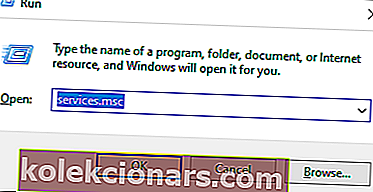
- Dešiniuoju pelės mygtuku spustelėkite paslaugą ir pasirinkite Ypatybės.
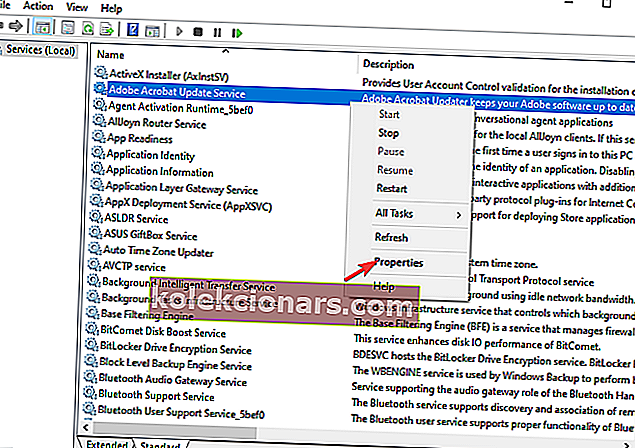
- Spustelėkite mygtuką Stop (jei paslauga veikia).
- Pakeiskite paleisties tipą į Išjungtas .
- Spustelėkite Gerai .
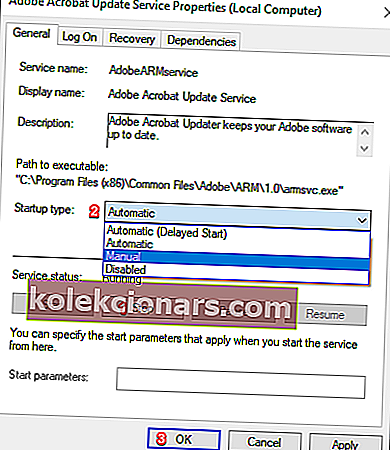
Išjunkite „Windows 10“ paslaugas, kad pagerintumėte našumą: pliusai ir minusai

Argumentai "už"
- Atlaisvina atmintį ir padidina „Windows“ našumą.
- Tai gali padėti jums išspręsti problemą.
Minusai
- Sustabdys tam tikrų „Windows“ gyvenimo kokybės funkcijų veikimą.
Galite saugiai išjungti visas 48 šiame vadove išvardytas „Windows 10“ paslaugas. Tačiau svarbu pažymėti, kad vis tiek gali prireikti kai kurių iš šių paslaugų, atsižvelgiant į tai, kaip naudojatės kompiuteriu.
Pavyzdžiui, jei esate žaidėjas, nepatartina sustabdyti su „Xbox“ susijusių paslaugų. Taigi turėtumėte šiek tiek įžvelgti šio vadovo patarimus.
Kai kurias šių paslaugų funkcijas galima pakeisti trečiųjų šalių programomis. Pavyzdžiui, „Windows“ paieškos paslaugą galite pakeisti trečiosios šalies failų paieškos programa.
Išjungti šias „Windows 10“ paslaugas nėra visam laikui. Pažymėkite kiekvieną paslaugą, kurią išjungėte. Ateityje gali tekti juos iš naujo įgalinti.
Bet kuriuo atveju tikimės, kad šis vadovas jums buvo naudingas. Jei turite savo nebūtinų paslaugų sąrašą, pasidalykite juo žemiau. Kaip visada, ačiū, kad skaitėte.
DUK: Sužinokite daugiau apie paslaugų išjungimą
Kaip išjungti antimalware paslaugos vykdomąjį „Windows 10“?
- Galite nužudyti antimalware paslaugą, vykdomą „Windows 10“, išjungdami ją „Windows“ registre.
Kaip išjungti „Windows 10“ naujinimo įspėjimus?
- „Windows 10“ naujinimo įspėjimus galima išjungti sustabdžius „Windows Update“ paslaugą arba nustatant pagrindinį interneto ryšį kaip matuojamą ryšį.
Kaip sustabdyti foninius procesus?
- Galite sustabdyti foninius procesus naudodami „Windows“ užduočių tvarkyklę, kad juos nutrauktumėte.
Kaip įjungti arba išjungti „Windows 10“ klaidų ataskaitų tarnybą?
- „Windows 10“ klaidų ataskaitų tarnybą galima įjungti ir išjungti naudojant „Windows“ registro rengyklę arba pakeičiant paslaugos paleidimo ypatybes.